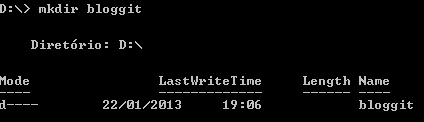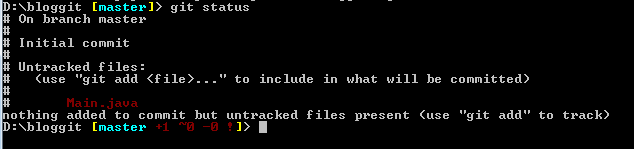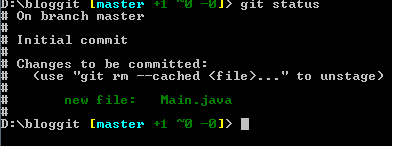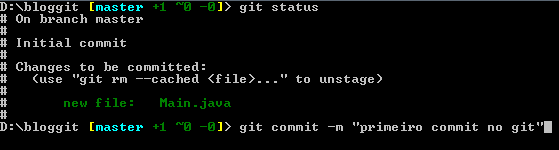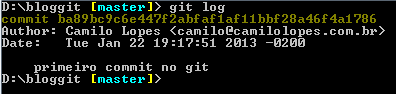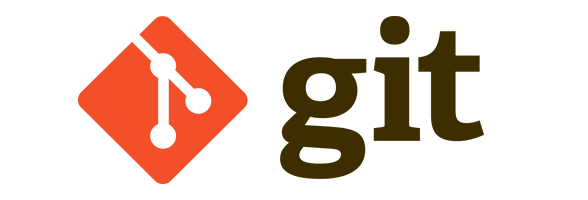
Olá Pessoal,
No post de hoje vamos ver como usar o git via linha de comando no Windows. Acredito que é a melhor forma de usar o git. Quem vem do SVN e está acostumado com plugins e ferramentas pode se sentir um pouco desconfortável, mas é uma questão de tempo. Apesar de que já há ferramentas GUI para o git disponíveis, porém eu já tive problemas em não conseguir fazer commit ou conectar a repositório remoto etc.
Lets go…
Starting…
Vou considerar que você já tem o git for Windows instalado na máquina, se não tiver, dá uma olhada nos links a seguir e faça a instalação que é super simples:
Após ter instalado, é hora de criamos uma pasta que será o nosso repositório no git, no meu caso criei uma para exemplo conforme a seguir:
Se você fez a instalação na sua área de trabalho deve ter o git Shell, abra ele para que os comandos do git sejam reconhecidos. Quando instalou o git havia uma opção de pode usar o comando git dentro do prompt do Windows, eu particularmente não gosto, prefiro usar o git Shell, porque ele fica colorido seguindo uma formatação do git e acho que ajuda no dia-dia.
Agora vamos dizer que a pasta que criamos é um repositório git, basta digitarmos git init e uma pasta .git é criada dentro do repositório. Se ela não aparecer no Windows Explorer, veja se as configurações do seu Windows não está para não exibir arquivos ocultos, pois essa pasta é criada como “oculto”.
Vamos adicionar um arquivo no repositório
Agora com os arquivos, vamos ver o status do nosso repositório com git status
Observe que o git nos retorna como está o nosso repositório, não há nada para commit. Antes precisamos criar um usuário global para que possamos identificar de quem foi o commit.
Git config –global user.name “Camilo Lopes”
Git config –global user.email camilo@camilolopes.com.br
Fazendo track do arquivo
Agora precisamos dizer ao git para cuidar do track desse arquivo:
git add <nome do arquivo>
É isso ai. O pulo do gato é que quando isso acontece o arquivo vai para o INDEX do git, ele ainda não foi comitado, apenas é candidato para ser comitado. E toda vez que o arquivo for modificado, vamos executar esse comando novamente para dizer que ele é candidato para ser comitado. A diferença aqui é que se eu modificar um arquivo e não dar um add para ser candidato ao commit, simplesmente o git ignora o arquivo modificado e só commit o que é candidate. Percebeu a diferença?
Depois do INDEX quando o arquivo é comitado vai para o HEAD.
Se executarmos git status agora veremos os arquivos candidate (em verde)
Comitando
Para comitar é bem simples git commit –m ‘bla bla’
Somos obrigados a colocar uma mensagem no commit, se não colocar o –m, o git vai abrir uma tela pedindo para informamos. Então não tem como escapar.
Verificando histórico de commit
Agora vamos ver o histórico dos commit
Git log
Nos mostra todo histórico do repositório.
Pronto. Simples, não?
Observe que trabalhamos offline o tempo todo. Uma das vantagens do git.
Vou ficando por aqui…
see ya!!